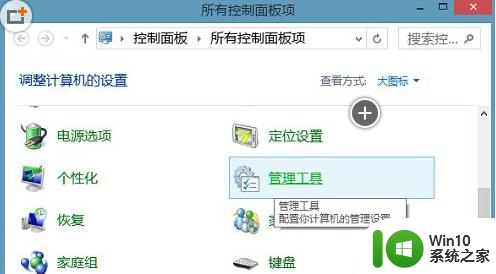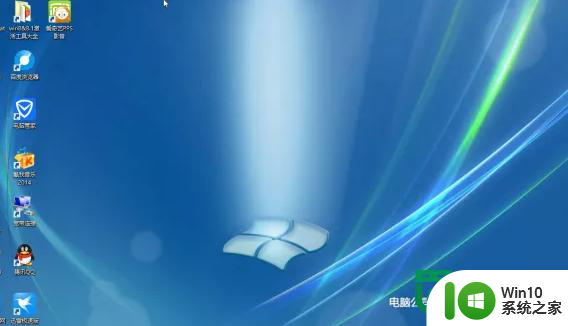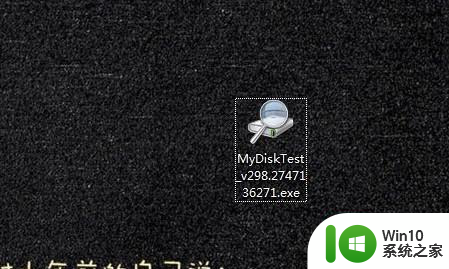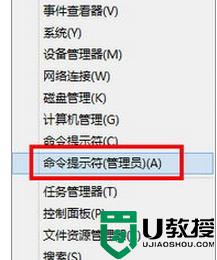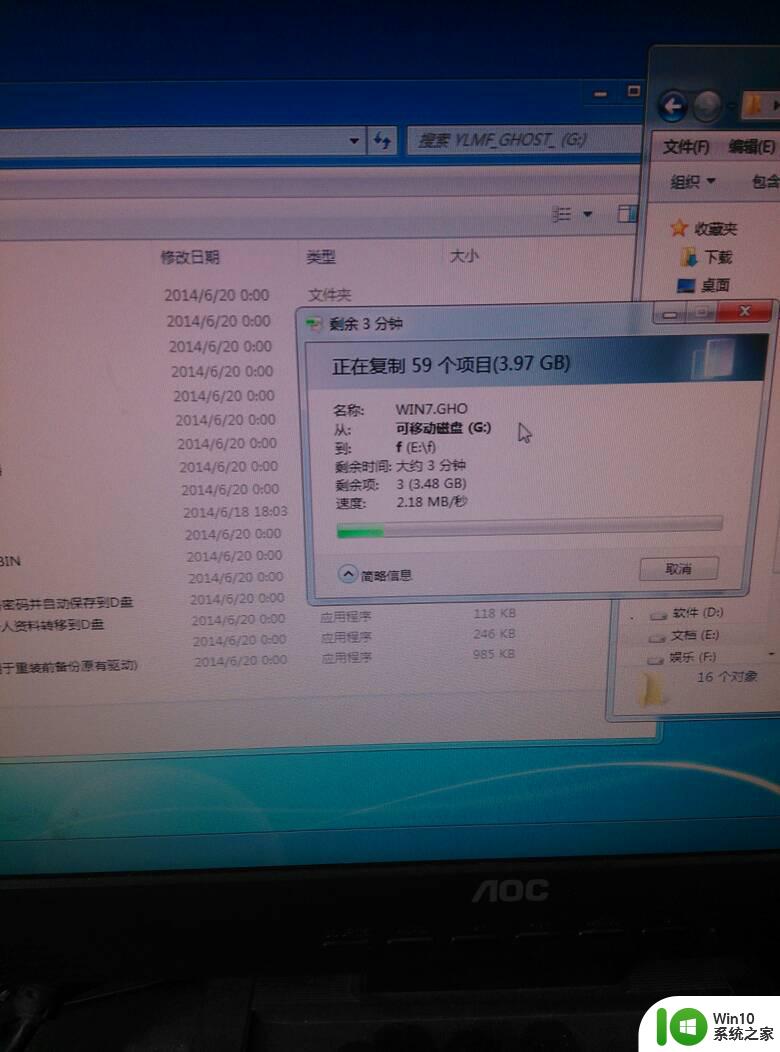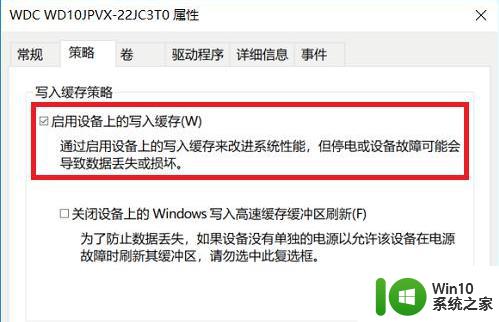win8系统减少硬盘读写频率的最佳方法 如何降低Win8系统硬盘读写频率
更新时间:2024-05-24 16:44:19作者:xiaoliu
Win8系统作为一款流畅性能的操作系统,其硬盘读写频率的优化对于提升系统运行速度至关重要,通过合理设置系统参数、清理系统垃圾文件、优化硬盘碎片整理等方法,可以有效降低Win8系统的硬盘读写频率,提升系统的稳定性和效率。本文将介绍一些最佳方法,帮助您轻松优化Win8系统的硬盘读写频率,让您的电脑更加流畅快速。
具体操作如下:
1、在桌面上使用快捷键“win+x”打开菜单,选择“控制面板”;
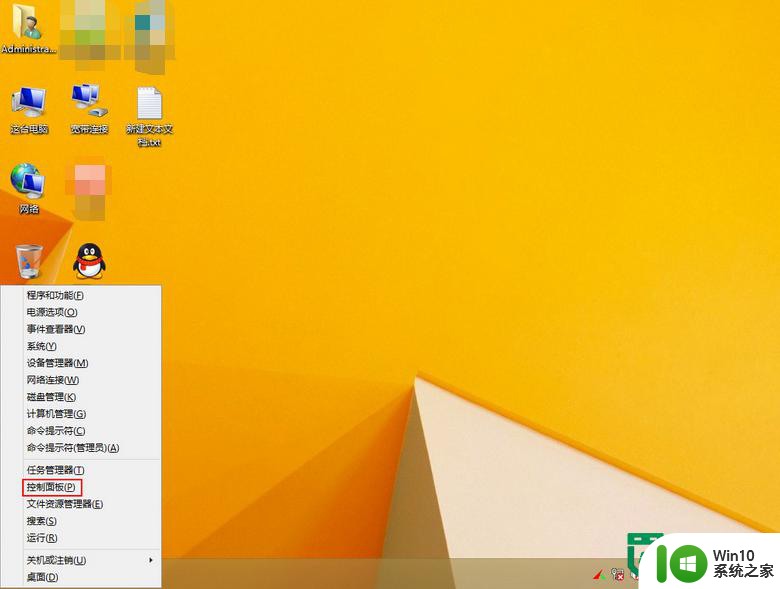
2、在弹出的控制面板窗口中,将查看方式设置成“大图标”,然后选择“管理工具”;
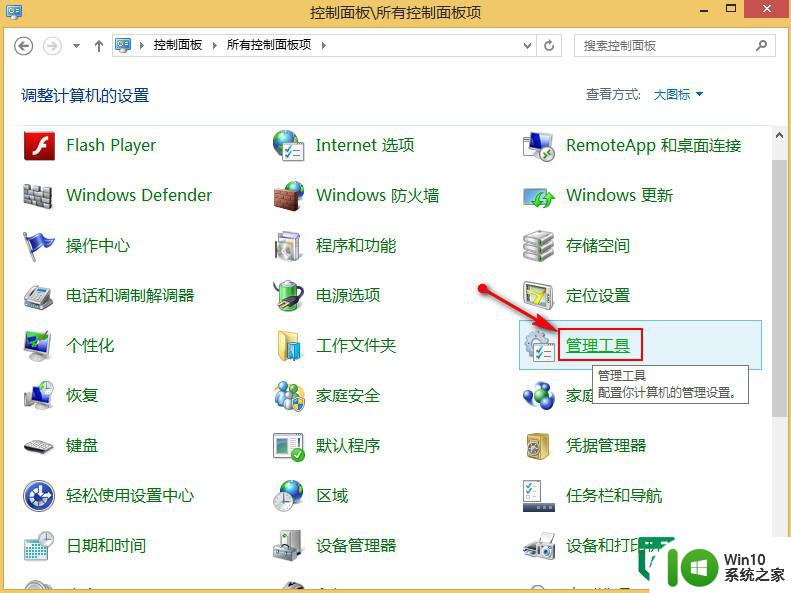
3、打开的管理工具窗口中,找到并双击“服务”;
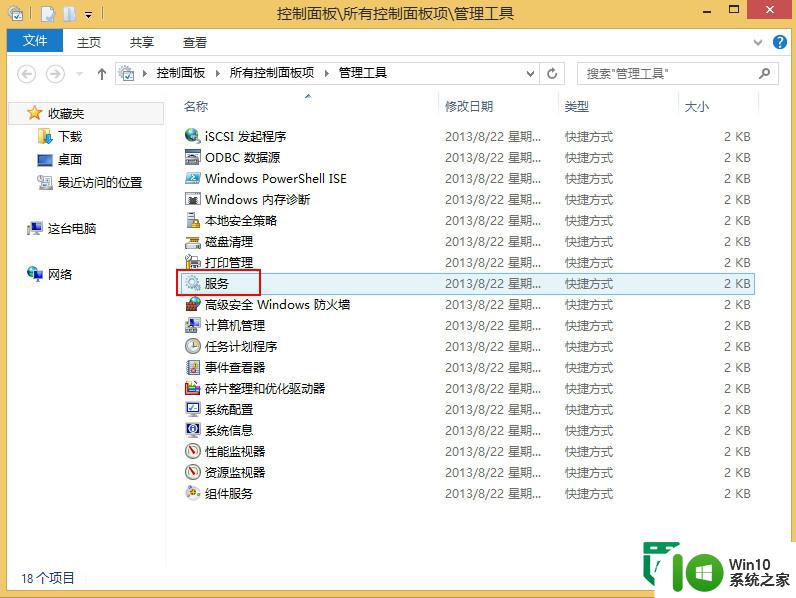
4、在弹出的服务窗口中,找到并双击打开HomeGroupListener服务项;

5、在打开的属性窗口中,将启动类型设置为“禁用”,点击确定按钮;
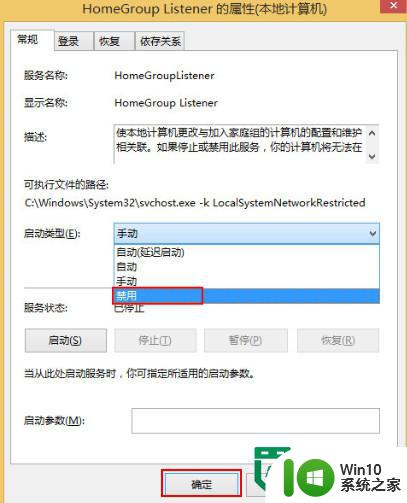
6、同样的在服务窗口中,找到HomeGroupProvider服务项并打开;
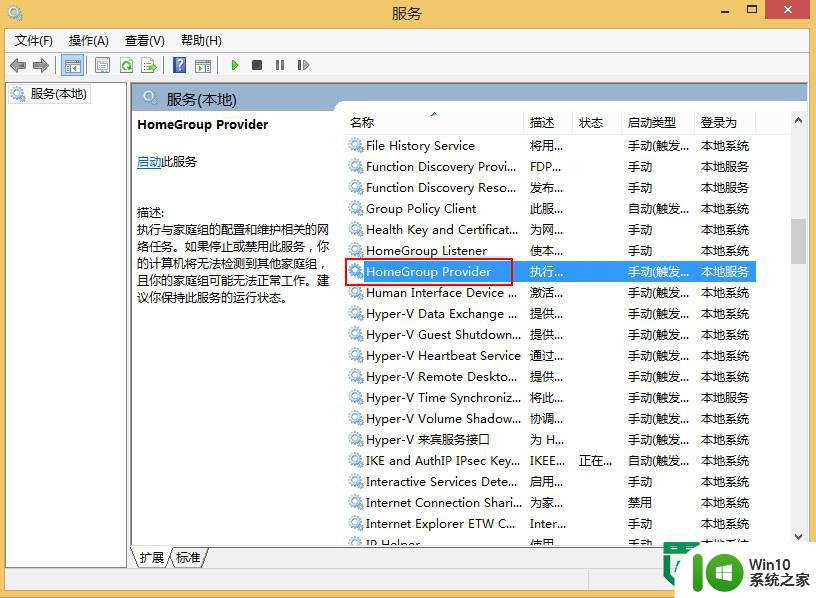
7、在打开的属性窗口中,将启动类型设置为“禁用”,点击确定按钮即可。
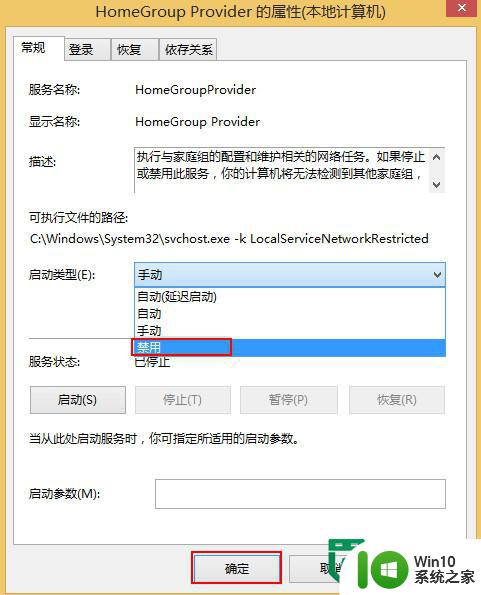
以上就是关于win8系统减少硬盘读写频率的最佳方法的全部内容,有出现相同情况的用户就可以按照小编的方法了来解决了。